KontrolPack을 사용하여 네트워크를 통해 컴퓨터 연결/제어

KontrolPack을 사용하여 네트워크의 컴퓨터를 손쉽게 제어하세요. 서로 다른 운영 체제를 사용하는 컴퓨터를 손쉽게 연결하고 관리하세요.
Pop_OS 22.04가 출시되었으며 Pipewire 오디오 시스템, 최신 Linux 커널, 최신 Gnome Shell 등 수많은 새로운 기능이 제공됩니다. Pop_OS 설치를 22.04로 업그레이드하는 방법은 다음과 같습니다.

22.04 ISO를 다운로드하고 새로 시작하십시오.
기존 OS를 Pop_OS 22.04로 업그레이드하는 데 관심이 없고 릴리스를 처음부터 새로 설치하려는 경우 가능합니다. 최신 Pop_OS 22.04 ISO를 사용하려면 다음을 수행하십시오.
Pop_OS 웹사이트 로 이동한 다음 녹색 "다운로드" 버튼을 찾아 마우스로 클릭합니다. "다운로드" 버튼을 선택하면 팝업 창이 나타납니다.
이 창에서 22.04 LTS 또는 22.04 LTS(Nvidia) 중에서 선택할 수 있습니다. Nvidia GPU를 사용하는 경우 Nvidia 옵션을 선택합니다. 그렇지 않으면 22.04 LTS 옵션을 선택합니다. 그러면 브라우저가 ISO 파일을 PC로 다운로드합니다.
22.04로 업그레이드 – GUI
21.10(또는 20.04)에서 Pop_OS 22.04를 업그레이드하는 것은 GUI를 통해 수행하는 것이 가장 좋습니다. 그러나 시스템을 업그레이드하기 전에 현재 사용 중인 Pop_OS 버전에 대해 보류 중인 소프트웨어 업데이트를 설치해야 합니다.
업데이트하려면 "Pop Shop"을 여세요. Pop Shop은 도크에서 찾을 수 있습니다. Pop Shop이 열리면 "설치됨" 옵션을 찾아 마우스로 선택합니다.
"설치됨" 섹션을 선택하면 "운영 체제 업데이트"가 표시되고 아래에 다른 업데이트가 표시됩니다. 그런 다음 Pop Shop에서 녹색 "업데이트" 버튼을 선택하여 소프트웨어 패치를 다운로드하고 설치합니다.
Pop Shop이 모든 소프트웨어 업데이트를 다운로드하고 설치하도록 허용합니다. 그런 다음 재부팅하고 다시 로그인합니다. 다시 로그인한 후 아래의 단계별 지침에 따라 GUI를 사용하여 Pop_OS를 22.04로 업그레이드합니다.
1단계: 키보드에서 Win 키를 눌러 Pop_OS 빠른 실행 프로그램을 엽니다. 열리면 "설정"을 입력하여 설정 창을 시작합니다. 또는 도크에서 기어 아이콘을 클릭하여 설정을 시작합니다.
2단계: Pop_OS 설정 영역 내에서 왼쪽의 사이드바를 찾아 "OS 업그레이드 및 복구"까지 아래로 스크롤합니다. 거기에서 "OS 업그레이드" 섹션을 찾으십시오. "OS 업그레이드" 섹션에 "Pop!_OS 22.04를 사용할 수 있습니다."가 표시되어야 합니다. 녹색 "다운로드" 버튼을 선택합니다.
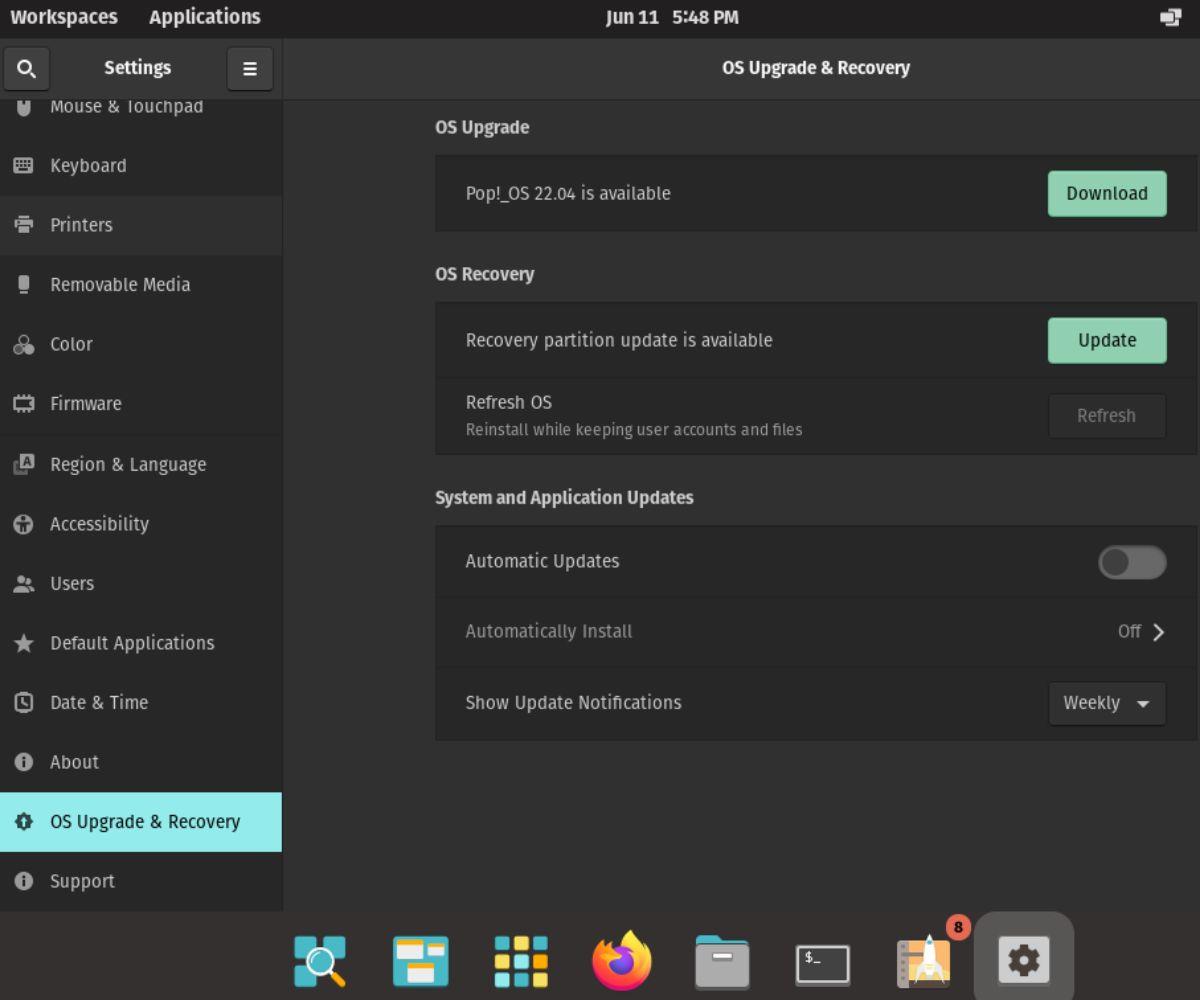
3단계: "Pop!_OS 22.04 is available" 옆에 있는 "다운로드" 버튼을 선택하면 GUI에 "업그레이드 준비 중"이라고 표시되고 22.04 업그레이드를 컴퓨터에 다운로드합니다. 이 다운로드는 완료하는 데 몇 분이 걸리므로 잠시만 기다려 주십시오.
4단계: 다운로드가 완료되면 "Pop!_OS 22.04 다운로드 완료"라고 표시됩니다. 녹색 "다운로드" 버튼이 녹색 "업그레이드" 버튼이 됩니다. 업그레이드 프로세스를 시작하려면 마우스로 선택하십시오.
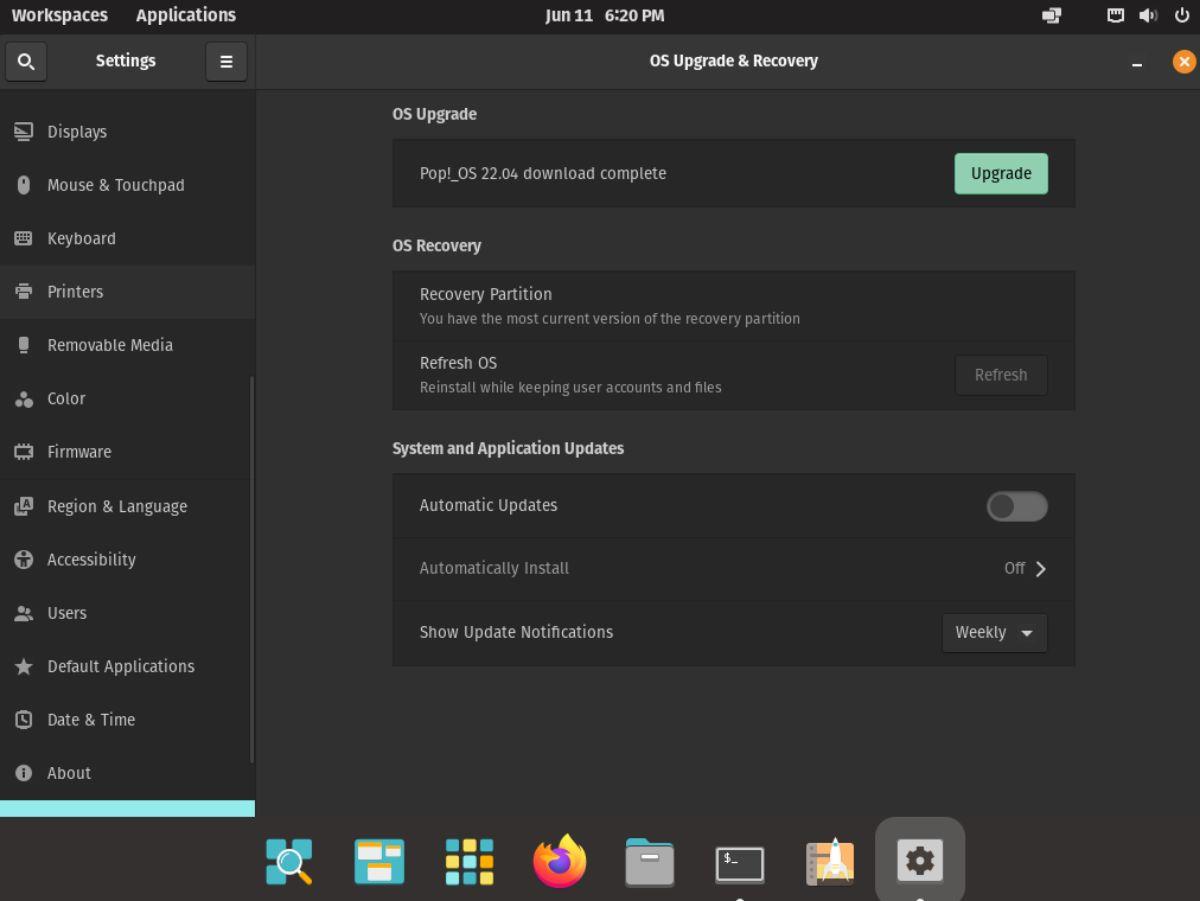
"업그레이드" 프로세스를 시작하면 OS가 재부팅됩니다. 그런 다음 모든 업그레이드 설치를 시작합니다. 이 프로세스는 다소 시간이 걸릴 수 있으므로 인내심을 가지십시오. 업그레이드 프로세스가 완료되면 PC가 다시 재부팅됩니다. 다시 재부팅 후 OS에 로그인하여 Pop_OS 22.04를 사용하십시오.

22.04로 업그레이드 – 터미널
일반적으로 GUI를 통해 Pop_OS 22.04로 업그레이드하는 것이 좋습니다. 그러나 이것이 유일한 방법은 아닙니다. 사용자가 터미널 프롬프트로 OS 업그레이드를 수행하는 것도 가능합니다.
터미널에서 Pop_OS 업그레이드를 시작하려면 터미널 창을 엽니다. 키보드에서 Ctrl + Alt + T를 눌러 터미널 창을 열 수 있습니다 . 또는 앱 메뉴에서 "터미널"을 검색하여 실행합니다.
터미널 창을 연 상태에서 아래의 단계별 지침에 따라 시스템을 업그레이드하십시오.
1단계: 터미널에서 apt update 명령을 실행합니다. 이 명령은 보류 중인 소프트웨어 업데이트가 있는지 Pop_OS의 현재 버전을 확인합니다. 명령을 입력할 때 암호를 입력하라는 메시지가 표시되므로 반드시 알고 있어야 합니다.
sudo 적절한 업데이트
2단계: apt update 명령 에 이어 full-upgrade 명령을 실행하여 보류 중인 모든 소프트웨어 업데이트를 설치 해야 합니다 . 업그레이드 명령을 완료하는 데 다소 시간이 걸리므로 기다려 주십시오.
sudo apt 전체 업그레이드
3단계: 전체 업그레이드 명령이 완료 되면 보류 중인 소프트웨어 업데이트가 설치됩니다. 여기에서 Pop_OS 복구 파티션을 업데이트해야 합니다. pop-upgrade 복구 명령 으로 이 작업을 수행할 수 있습니다 .
릴리스에서 팝업 업그레이드 복구
복구 업그레이드를 완료하는 데 약간의 시간이 걸립니다. 이 과정에서 PC를 끄거나 재부팅하거나 터미널을 닫지 않는 것이 중요합니다. 왜? 너무 일찍 닫으면 복구 파티션이 손상될 수 있습니다.
4단계: Pop_OS 복구 파티션을 업그레이드한 후 Pop_OS를 22.04로 업그레이드해야 합니다. 그렇게 하려면 pop-upgrade release upgrade 를 입력하십시오 .
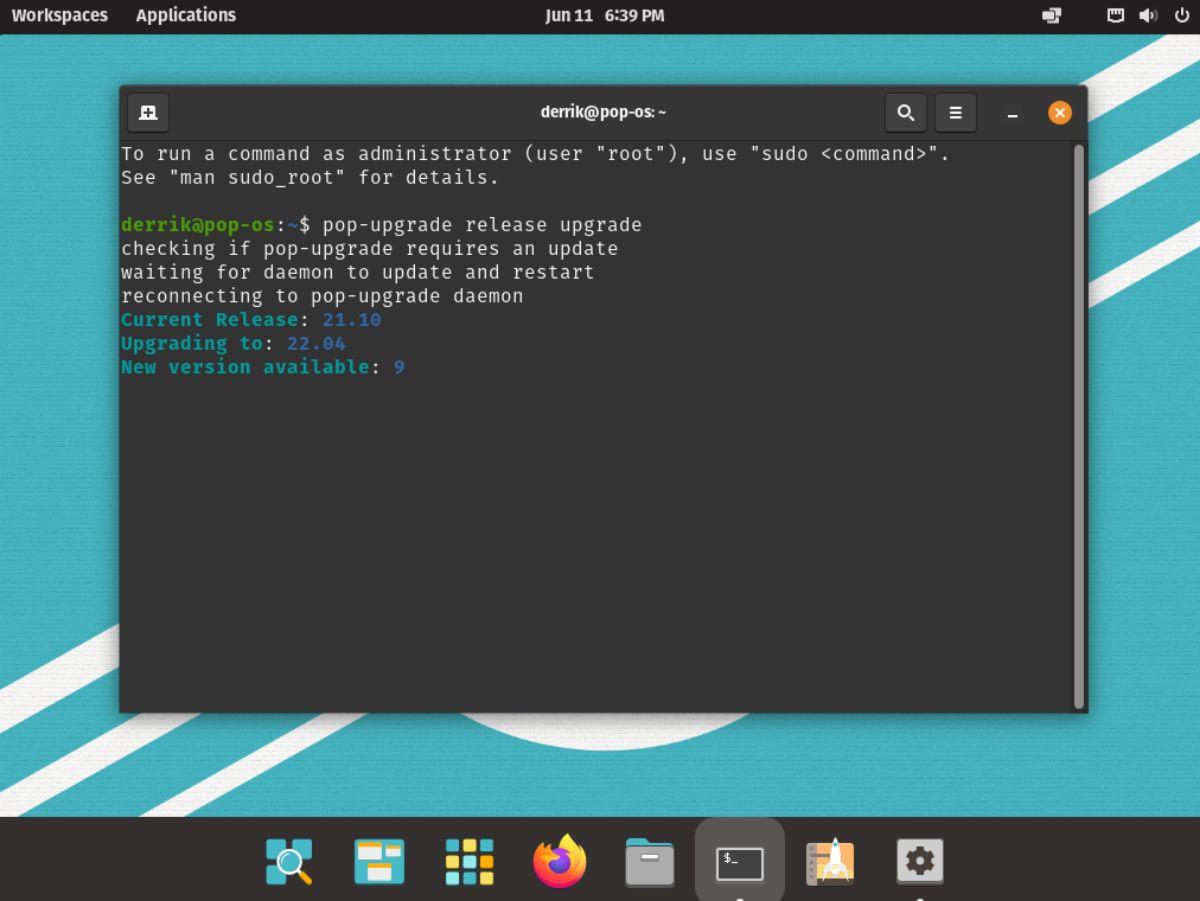
팝업 업그레이드 릴리스 업그레이드
업그레이드 프로세스 중에 단말기에 주의를 기울이는 것이 중요합니다. 단말기가 텍스트 프롬프트를 통해 질문을 하기 때문입니다. 업그레이드가 완료되면 터미널을 닫고 재부팅 하시면 Pop_OS 22.04를 사용하실 수 있습니다.

KontrolPack을 사용하여 네트워크의 컴퓨터를 손쉽게 제어하세요. 서로 다른 운영 체제를 사용하는 컴퓨터를 손쉽게 연결하고 관리하세요.
반복되는 작업을 자동으로 수행하고 싶으신가요? 버튼을 여러 번 수동으로 클릭하는 대신, 앱이 자동으로 실행되도록 하면 더 좋지 않을까요?
iDownloade는 BBC iPlayer 서비스에서 DRM 없는 콘텐츠를 다운로드할 수 있는 크로스 플랫폼 도구입니다. 두 영상 모두 .mov 형식으로 다운로드할 수 있습니다.
우리는 Outlook 2010의 기능을 매우 자세히 다루었지만 2010년 6월 이전에는 출시되지 않으므로 Thunderbird 3를 살펴볼 시간입니다.
누구나 가끔은 휴식이 필요합니다. 흥미로운 게임을 찾고 있다면 Flight Gear를 한번 플레이해 보세요. 무료 멀티 플랫폼 오픈소스 게임입니다.
MP3 Diags는 음악 오디오 컬렉션의 문제를 해결하는 최고의 도구입니다. MP3 파일에 태그를 지정하고, 누락된 앨범 커버 아트를 추가하고, VBR을 수정할 수 있습니다.
Google Wave와 마찬가지로 Google Voice는 전 세계적으로 큰 화제를 불러일으켰습니다. Google은 우리의 소통 방식을 바꾸는 것을 목표로 하고 있으며,
Flickr 사용자가 사진을 고화질로 다운로드할 수 있는 도구는 많지만, Flickr Favorites를 다운로드할 수 있는 방법이 있을까요? 최근에
샘플링이란 무엇입니까? 위키피디아에 따르면 "음반의 일부 또는 샘플을 가져와 악기나 기타 도구로 재사용하는 행위입니다.
Google 사이트는 사용자가 Google 서버에 웹사이트를 호스팅할 수 있도록 하는 Google의 서비스입니다. 하지만 한 가지 문제가 있습니다. 백업 기능이 내장되어 있지 않다는 것입니다.



![FlightGear 비행 시뮬레이터를 무료로 다운로드하세요 [재밌게 즐기세요] FlightGear 비행 시뮬레이터를 무료로 다운로드하세요 [재밌게 즐기세요]](https://tips.webtech360.com/resources8/r252/image-7634-0829093738400.jpg)




